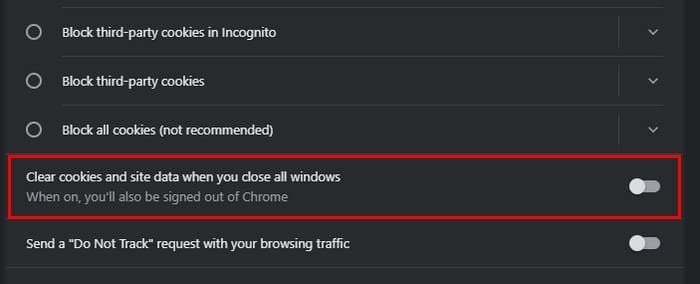Cookie-urile browser-ului au avantajele lor. De exemplu, datorită cookie-urilor, un site poate să-și amintească preferințele tale și să păstreze lucruri precum dimensiunea fontului, tema și limba preferată. Dar au și latura lor întunecată, cum ar fi urmărirea ta online. Sau, dacă nu sunt suficient de bine securizate, acestea pot fi sparte, iar cineva ar putea chiar obține acces neautorizat la conturile tale. Din aceste motive, mulți utilizatori preferă să configureze Chrome pentru a șterge cookie-urile la ieșire, în cazul în care uită. Continuă să citești pentru a vedea cum să ștergi cookie-urile tale Chrome atunci când închizi toate feronțele.
Conținut
Cum să Configurați Chrome pentru a Șterge Cookie-urile la Ieșire
Imediat ce activezi setările Chrome, cookie-urile tale vor fi șterse de îndată ce închizi toate feronțele. Funcția de ștergere a cookie-urilor pe Chrome este o opțiune excelentă dacă dorești să îți îmbunătățești securitatea, dar trebuie să-ți amintești să ștergi cookie-urile browser-ului, mai ales când ești grăbit.
Pentru a începe, deschide Chrome și dă clic pe cele trei puncte din colțul din dreapta sus. Mergi la Setări, urmat de opțiunea Confidențialitate și Securitate din stânga. Alege opțiunea Cookie-uri și alte date ale site-ului. Derulează în jos până când găsești opțiunea Șterge cookie-urile și datele site-ului când închizi toate feronțele.
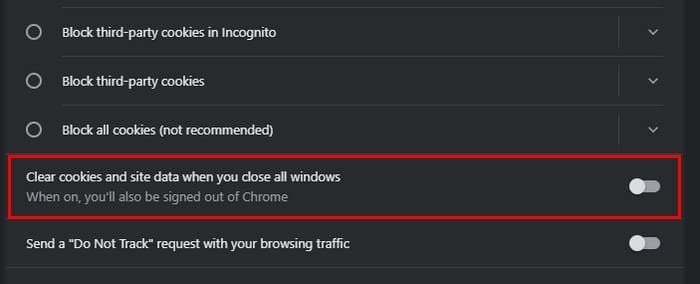
Activează-o. Și ești bun de plecat. Vei vedea un mesaj sub opțiune care spune că vei fi deconectat din Chrome când această opțiune este activată. Asta e tot. Dacă vreodată te răzgândești și dorești să dezactivezi această funcție, urmează aceiași pași pentru a o activa și dezactiva.
Citiri Adiționale
Cât timp suntem pe subiectul cookie-urilor, iată un articol care răspunde la întrebarea, trebuie să permit MicrosoftOnline să folosească cookie-uri pe Safari? Pentru utilizatorii Android, iată cum să ștergi cache-ul, istoricul și cookie-urile Chrome. Utilizatorii Amazon Fire pot vedea, de asemenea, cum pot șterge cache-ul browser-ului, istoricul,
Concluzie
Ștergerea cookie-urilor browser-ului este un mod excelent de a rămâne în siguranță online. Dar alte lucruri mai importante pot interveni în a-ți aminti să faci acest lucru frecvent. Însă, datorită opțiunii Chrome pe care o poți activa, browser-ul îți poate șterge cookie-urile atunci când închizi toate feronțele. Dezavantajul este că vei fi deconectat din Chrome. Dar măcar nimeni nu va putea obține acces neautorizat. Vrei să păstrezi opțiunea activată permanent? Împărtășește-ți gândurile în comentarii și nu uita să împărtășești articolul cu alții pe rețelele sociale.